Nie ma zabezpieczeń urządzeń elektronicznych, które zapewniają niezawodną ochronę. Zwłaszcza jeśli mają one dostęp do internetu. Dotyczy to w szczególności komputerów stacjonarnych z systemem Windows 10, ponieważ ten system operacyjny jest jednym z najczęściej atakowanych. Zdecydowana większość zagrożeń jest tworzona w celu zainfekowania systemu Windows 10. Jednak system operacyjny Windows 10 dodaje funkcje ochrony, takie jak: Blokowanie potencjalnie niechcianych aplikacji.
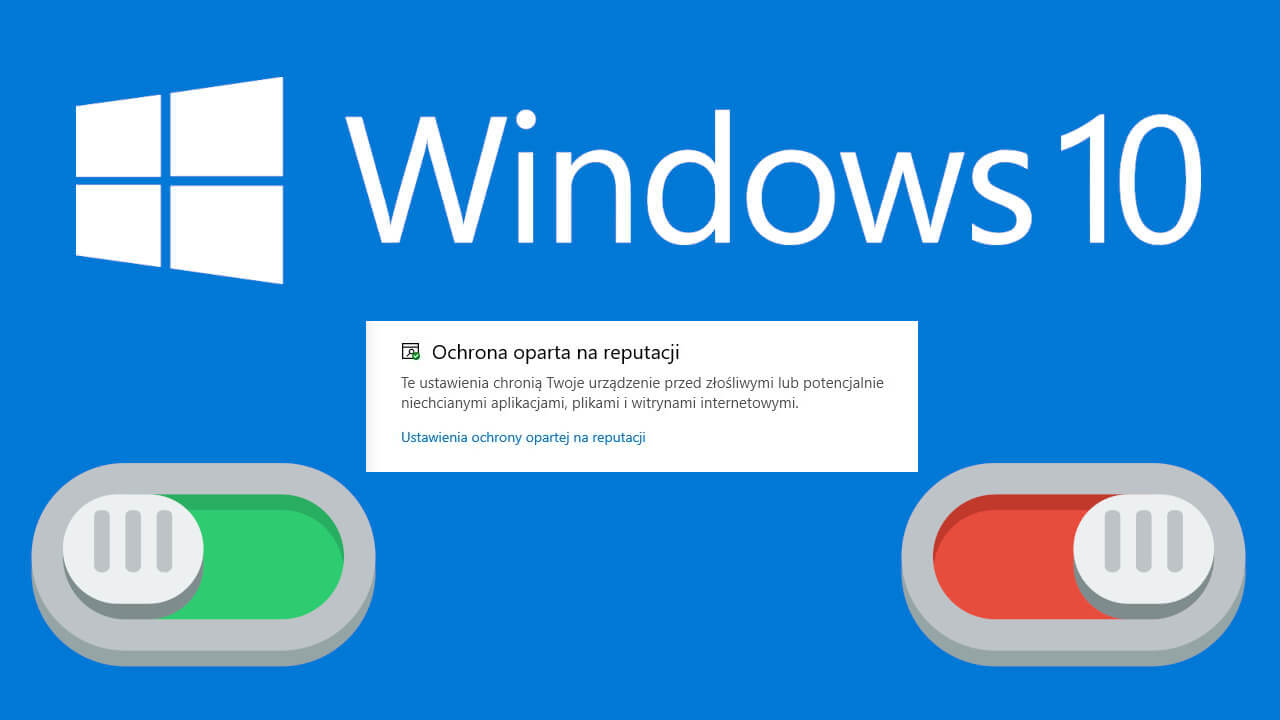
Powiązane: Jak usunąć wirusy z pamięci USB w systemie Windows 10.
Wiele ataków na system Windows 10 występuje podczas pobierania i instalowania aplikacji lub programów z Internetu. W wielu przypadkach hakerzy modyfikują programy lub ukrywają złośliwe oprogramowanie w rzekomych plikach instalacyjnych programu (.exe). Powoduje to, że kiedy dwukrotnie klikamy na automatycznie zainstalowany plik i udzielamy administratorowi uprawnień do kontynuowania jego instalacji, zamiast instalować żądany program, infekujemy nasz komputer lub otwieramy drzwi dla przyszłych zagrożeń lub włamań.
Firma Microsoft wprowadziła funkcję zabezpieczeń, która ma na celu Blokowanie potencjalnie niechcianych aplikacji w celu zwiększenia bezpieczeństwa Twojego komputera. Do tej pory byliśmy narażeni na ryzyko kiedy instalowaliśmy program pobrany z internetu, wiele innych aplikacji lub rozszerzeń (w wielu przypadkach złośliwych) było również instalowanych obok głównej instalacji.
Dzięki blokowaniu potencjalnie niechcianych aplikacji na podstawie ich reputacji, możemy zablokować ich instalację. Ponadto istnieją inne funkcje zabezpieczeń w ustawieniach ochrony opartej na reputacji, takie jak Microsoft Edge's SmartScreen i aplikacje Microsoft Store, które zapewniają, że nie odwiedzisz witryny phishingowej i nie pobierzesz złośliwego oprogramowania lub wirusów zamiast legalnego programu.
Ochrona oparta na reputacji to jeden z najlepszych sposobów zapobiegania przedostawaniu się wirusów do komputera, a poniżej pokażemy Ci krok po kroku, jak aktywować to ustawienie na komputerze z systemem Windows 10:
Jak włączyć lub wyłączyć blokowanie potencjalnie niechcianych aplikacji w systemie Windows 10.
Użyj skrótu klawiaturowego: klawisz Windows + I.
Spowoduje to otwarcie Ustawień systemu Windows, na ekranie których będziesz musiał przejść: Aktualizacja i zabezpieczenia
1. W lewym menu okna będziesz musiał wybrać: Zabezpieczenia Windows
2. Następnie w głównej części ekranu będziesz musiał wybrać opcję: Sterowanie aplikacjami i przeglądarką.
.jpg)
3. Na tym ekranie zobaczysz, jak pierwsza opcja przedstawia konfigurację: Ochrona oparta na reputacji.
4. Kliknij przycisk: Włącz.
.jpg)
Jak skonfigurować ochronę opartą na reputacji w systemie Windows 10.
1. Po aktywowaniu opcji ochrony w oparciu o reputację możemy przystąpić do jej konfiguracji z tego samego ekranu.
2. Kliknij niebieską opcję: Ustawienia ochrony opartej na reputacji.
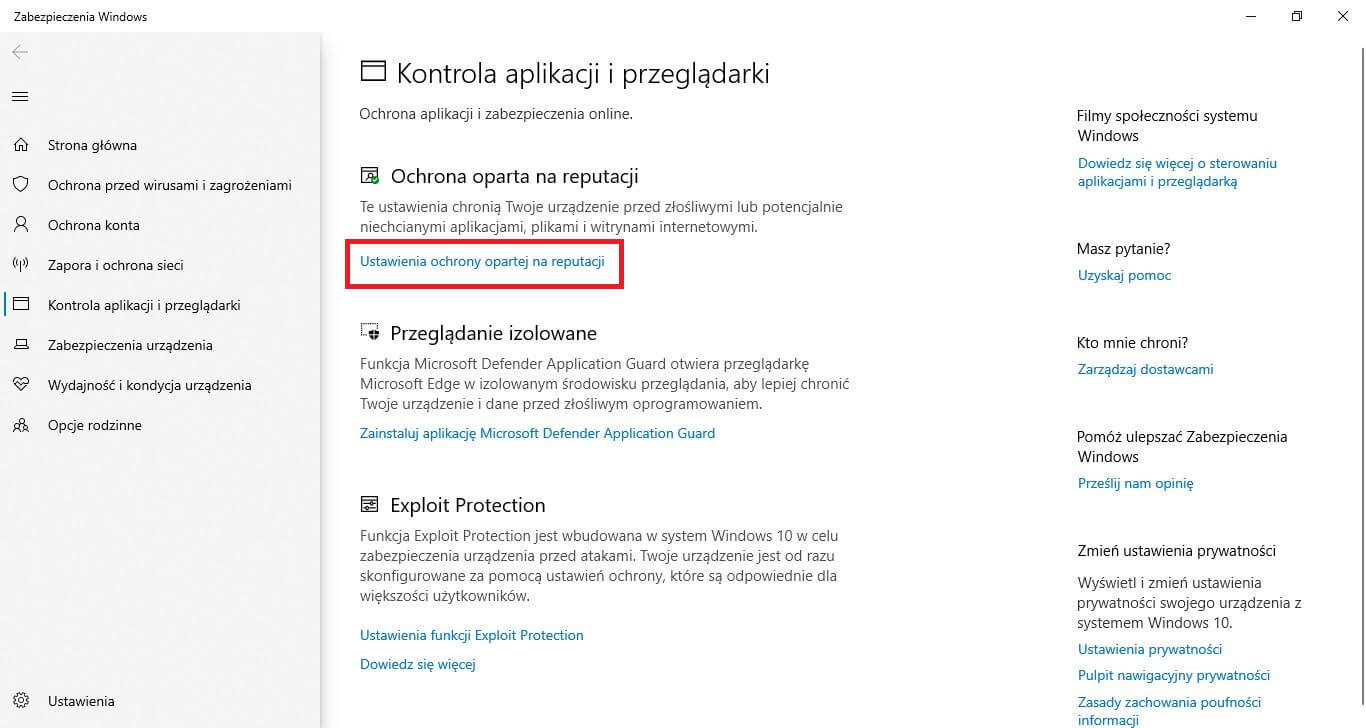
3. Spowoduje to przejście do nowego ekranu, na którym możemy aktywować lub dezaktywować określone narzędzia funkcji ochrony opartej na reputacji, wśród których można skonfigurować:
- Sprawdź aplikacje i pliki.
- SmartScreen dla Microsoft Edge
- Blokowanie potencjalnie niechcianych aplikacji.
- SmartScreen dla aplikacji Microsoft Store.
4. Wszystkie te opcje można konfigurować indywidualnie, więc wybierz konfigurację, którą uważasz za najlepszą.
.jpg)
Uwaga: jak wspomniano, ustawienie blokowania aplikacji zapobiega instalacji podejrzanych programów. To narzędzie będzie opierać swoje blokowanie na klasyfikacji zagrożeń, która z kolei opiera się na reputacji i identyfikacji dokonanej przez badaczy oprogramowania. To ustawienie może chronić Cię nie tylko przed złośliwym oprogramowaniem, ale także przed Crapware i Bundleware.
